Explication de l’escroquerie FastSupport.com : Guide de suppression des virus
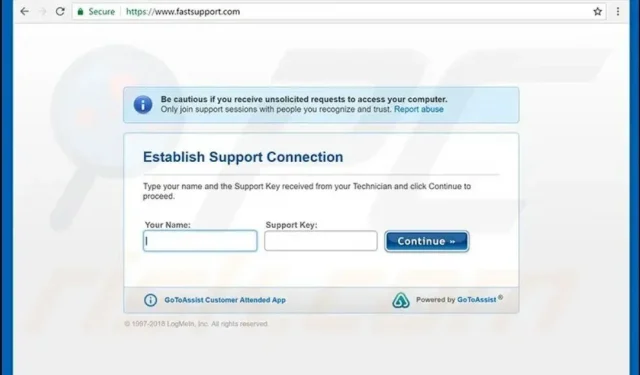
L’escroquerie FastSupport.com est une escroquerie de support technique qui escroque les utilisateurs d’ordinateurs avec un simple service de connexion à distance. Le site Web est utilisé par des escrocs pour escroquer des innocents, mais il est totalement sûr. En général, vous devez éviter toute aide de la part de techniciens qui demandent un accès à distance à votre ordinateur.
Si vous avez déjà autorisé l’escroc à accéder à votre ordinateur en utilisant le service susmentionné, nous vous recommandons fortement de suivre les étapes au bas de cet article pour supprimer le logiciel malveillant que le pirate a installé automatiquement.
FastSupport (fourni par LogMeIn, Inc.) est un véritable service qui permet aux professionnels de l’informatique de se connecter à distance à un ordinateur client à l’aide du logiciel GoToAssist pour enquêter sur les problèmes informatiques et/ou réparer la corruption de fichiers ou de système. Bien sûr, il peut également être utilisé dans d’autres situations.
Malheureusement, les cybercriminels utilisent un service authentique. Le scénario le plus courant pour l’utilisation du portail FastSupport.com est lorsqu’un escroc appelle la victime et demande un accès à distance à l’ordinateur pour un diagnostic complet.
Même si FastSupport est un véritable service, les escrocs du support technique l’utilisent pour accéder à distance aux ordinateurs des victimes.
Schéma de fraude : explication
Après avoir consulté une fausse page d’escroquerie remplie de fenêtres contextuelles et de messages d’avertissement d’urgence du système, la plupart des victimes elles-mêmes appellent le service d’assistance des escrocs.
Les ALERTES DE VIRUS PORNOGRAPHIQUES MICROSOFT, LES ALERTES DE VIRUS APPLE et les titres similaires sont parmi les en-têtes d’escroquerie de support technique les plus courants aujourd’hui.
Les faux sites internet contiennent toujours un numéro de téléphone et conseillent à la victime d’appeler au plus vite une hotline pour résoudre tout problème informatique mentionné à l’écran.
Tout ce que vous devez savoir, c’est que ces alertes et avertissements sont faux et qu’ils s’adressent à un grand nombre de personnes qui attendent une réponse à leurs appels pour que la technique d’accès à distance à l’ordinateur par téléphone puisse être mise en œuvre.
Dès que vous êtes au téléphone avec un escroc, il vous dira probablement d’aller sur Google ou un autre moteur de recherche et de taper « établir une connexion commutée avec Apple » ou « créer une connexion commutée avec Microsoft.
Le résultat principal des deux recherches sera FastSupport.GotoAssist.com. L’escroc demande ensuite à la victime de suivre ses instructions, de télécharger le logiciel GoToAssist et d’établir une connexion.
L’ouverture de l’Observateur d’événements Windows et l’affichage des signaux d’avertissement et des erreurs décrits ci-dessus est l’une des tactiques les plus couramment utilisées pour convaincre une victime que son système est en danger.
Vous devez savoir que le logiciel rencontre souvent des plantages ou des plantages et que tous ces cas sont enregistrés dans l’observateur d’événements. Cela n’indique pas nécessairement que votre machine est infectée si l’escroc ne le fait pas.
Les fraudeurs utilisant le service FastSupport accèdent à l’Observateur d’événements Windows et tentent de convaincre la victime que son système est en danger.
La fraude a généralement deux résultats : la victime accepte de payer pour des services d’assistance inexistants (les escrocs facturent souvent des frais absurdement élevés pour l’installation de routine d’une application antivirus), ou l’attaquant installe des logiciels malveillants dangereux ou des rançongiciels sur la machine si la victime refuse de payer.
Par conséquent, il est fortement recommandé de rester à l’écart des escrocs FastSupport.com à tout prix. Si vous rencontrez un site Web suspect qui prétend que votre ordinateur a été sérieusement piraté, exécutez un antivirus ou un programme antivirus de confiance en mode sans échec pour vérifier son état.
Sinon, vous serez exploité par des escrocs qui s’attaquent à ceux qui ne sont pas férus de technologie et qui croient les affirmations des escrocs concernant l’état de sécurité de l’ordinateur.
Résumé des menaces :
- Titre : Arnaque FastSupport
- Type : arnaque au support
- Domaines associés : www.fastsupport.com
- Escroqueries associées : APPLE VIRUS ALERT, MICROSOFTVIRUS ALERT, MICROSOFT PORNOGRAPHIC VIRUS ALERT et autres.
- Dangers : Assistance technique Les fraudeurs essaient d’accéder à distance à votre ordinateur pour installer des logiciels espions ou malveillants. Ils prétendent également trouver des problèmes et plaident pour l’achat de divers produits pour les résoudre, généralement à des prix exorbitants.
- Symptômes : Appels suspects d’une personne prétendant être Apple ou Microsoft ; ou des fenêtres contextuelles téléphoniques, des publicités, des redirections de navigateur ou des BSOD (écran bleu de la mort) semblent provenir d’Apple ou de Microsoft, avec un numéro de support technique suspect à contacter.
- Méthodes de suppression : utilisez un logiciel anti-malware pour supprimer l’infection qui crée de fausses notifications. Fermez la session et analysez votre ordinateur avec un antivirus ou un antivirus si vous autorisez des intrus à accéder à distance à votre ordinateur.
Ne faites jamais confiance aux appelants au support technique Microsoft ou Apple – c’est une arnaque
Si quelqu’un prétend être de Microsoft ou d’Apple vous appelle et vous dit que votre ordinateur est en danger ou a été désactivé et doit être vérifié à distance, c’est un signe que vous êtes victime d’une arnaque.
Le support technique légitime de ces entreprises n’appelle jamais leurs clients. Si vous recevez un tel appel, raccrochez et signalez de préférence la violation aux autorités compétentes.
Si vous vous demandez comment les escrocs de FastSupport.com ont pu obtenir votre numéro de téléphone, vérifiez si vos informations ont été exposées lors d’une violation de données en ligne ou si votre numéro de téléphone est accessible au public sur toute autre plate-forme en ligne.
Parce que nous publions tous nos coordonnées sur des sites publicitaires, des sites comme Linkedin et autres de temps en temps, il est difficile de protéger votre vie privée de ces escrocs de nos jours. En d’autres termes, les méchants savent où chercher les informations qu’ils veulent, et une fois qu’ils les obtiennent, ils les utilisent pour commettre des crimes.
Les fraudeurs ciblent à la fois les utilisateurs Microsoft et Apple
Des utilisateurs ont signalé avoir reçu des appels trompeurs leur disant de visiter FastSupport.com et des escrocs se faisant passer pour des représentants de Microsoft. Ils disent à la victime que Microsoft veut lui rembourser 250 $ puisque Windows 7 n’est plus pris en charge (ce qui est un mensonge car Microsoft ne le fait jamais), mais les attaquants n’ont besoin que d’accéder à la machine pour pouvoir installer des logiciels malveillants et briser la confidentialité des utilisateurs. et difficultés financières.
En raison de l’activité de sites Web trompeurs qui affichent des fenêtres contextuelles d’avertissement de virus Apple, de nombreux clients recherchent des informations sur l’escroquerie FastSupport d’Apple. Ces sites Web conseillent d’appeler le support Apple fictif pour obtenir de l’aide pour réactiver la machine.
Malheureusement, les escrocs recommandent d’accéder au site Web du service d’accès à distance susmentionné et de donner aux attaquants un accès à distance au Mac. Voici quelques numéros annoncés par les escrocs du support technique que vous devriez éviter à tout prix :
- +18882705678 ;
- +86672265620;
- +1-888-834-8756 ;
- +1-855-550-6155 et autres.
Les fraudeurs créent souvent de faux sites Web qui annoncent une assistance technique pour divers logiciels ou matériels. Lorsque les consommateurs le recherchent en ligne, les chances de se retrouver sur un site Web faux et non officiel sont importantes.
Les criminels se présentent souvent comme support d’imprimante HP, aide Avast ou Norton, aide Canon ou Intel, entre autres services.
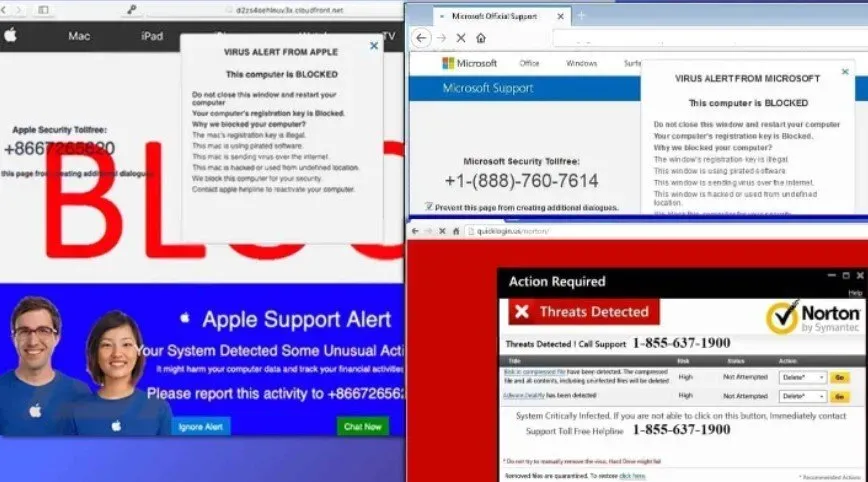
Ces escrocs vous demanderont de télécharger le programme GoToAssist.exe et de visiter le site Web FastSupport.com, les deux étant valides. Cependant, cela ne signifie pas que les motivations de l’attaquant sont également bonnes.
En appelant les numéros fournis, vous contacterez quelqu’un se faisant passer pour un employé d’une entreprise réputée.
Si vous avez été amené à donner à des pirates un accès à distance à votre ordinateur via FS, vous devez prendre des mesures immédiates pour protéger votre système informatique.
La première étape consiste à désactiver la connexion d’accès à distance, puis à redémarrer votre ordinateur en mode sans échec avec mise en réseau.
Téléchargez ensuite un programme anti-malware ou antivirus réputé et effectuez IMMÉDIATEMENT une analyse approfondie du système pour éliminer le virus FastSupport.
C’est également une bonne idée de mettre à jour tous vos mots de passe, en particulier ceux stockés dans votre navigateur, car les chevaux de Troie voleurs de mots de passe sont populaires parmi les attaquants.
Comment les gens gèrent les escroqueries d’accès à distance à un ordinateur
Les escrocs de www.fastsupport.com peuvent vous appeler et se faire passer pour des employés d’Apple ou de Microsoft.
La prochaine chose qu’ils disent est une histoire fictive selon laquelle votre machine envoie des requêtes non reconnues ou malveillantes, ou que votre hôte génère un trafic inhabituel.
Bien que de telles phrases soient presque certainement dénuées de sens, elles peuvent inspirer confiance à une personne qui n’est pas familière avec la technologie.
Une situation beaucoup plus courante est que la victime se retrouve accidentellement sur un site Web d’assistance technique frauduleux, ou y arrive en utilisant un logiciel publicitaire ou une application de piratage de navigateur installée sur l’ordinateur.
Les faux sites Web Apple ou Microsoft contiennent souvent des logos Apple ou Microsoft, des personnes hilarantes qui ressemblent à des employés du support technique et des avertissements sur les conditions critiques du système.
Ces sites Web annoncent un numéro de support technique à appeler pour résoudre les problèmes. Cependant, les appels vers ces lignes vous mettront en relation avec l’escroc et non avec la personne réelle de l’entreprise annoncée, comme indiqué précédemment.
L’Inde est reconnue comme la source de la plupart de ces escroqueries au support technique. Malheureusement, de nombreuses victimes rapportent avoir entendu un fort accent indien après avoir appelé la hotline.
Ces centres d’appels fonctionnent dans l’ombre, et malgré les efforts de la police pour les localiser et les fermer, ils refont rapidement surface car une telle opération frauduleuse génère beaucoup d’argent.
Pour empêcher l’accès à des sites Web frauduleux et trompeurs, nous vous recommandons de vérifier régulièrement les logiciels publicitaires ou les pirates de navigateur, de choisir avec soin les nouveaux logiciels à télécharger et d’éviter les sites Web suspects. Vous ne devez jamais tenter de contourner les avertissements de sites trompeurs en général.
Comme indiqué précédemment, les escrocs utilisant le service FastSupport.com by GoToAssist peuvent infecter votre ordinateur avec des logiciels malveillants ou des logiciels espions.
Vous devez préparer votre ordinateur en suivant les méthodes ci-dessous pour identifier et supprimer un virus installé via une connexion à distance FastSupport.com.
Exécutez une analyse complète du système avec un scanner de logiciels malveillants fiable et fiable après le démarrage de votre ordinateur dans le mode recommandé.
Si vous supprimez automatiquement le malware FastSupport, cela ne prendra pas longtemps. Si vous souhaitez nettoyer manuellement votre ordinateur, sachez que cela peut être long et fastidieux.
Si vous avez été victime de ladite arnaque, n’hésitez pas à partager votre histoire dans les commentaires ci-dessous pour aider les autres à l’éviter.
Voici des moyens de supprimer les logiciels malveillants liés à l’arnaque FastSupport.com :
- Entrez en mode sans échec avec mise en réseau
- Utiliser la restauration du système
- Supprimer de Windows
- Exclure de macOS
- Supprimer de différents navigateurs
Examinons chacune des solutions.
Solution 1 – Entrez en mode sans échec avec mise en réseau
Vous devez démarrer votre ordinateur en mode sans échec avec mise en réseau avant de tenter de supprimer les logiciels malveillants. Voici les moyens les plus rapides de démarrer votre ordinateur en mode sans échec avec mise en réseau.
Instructions pour les utilisateurs de Windows XP/Vista/7 :
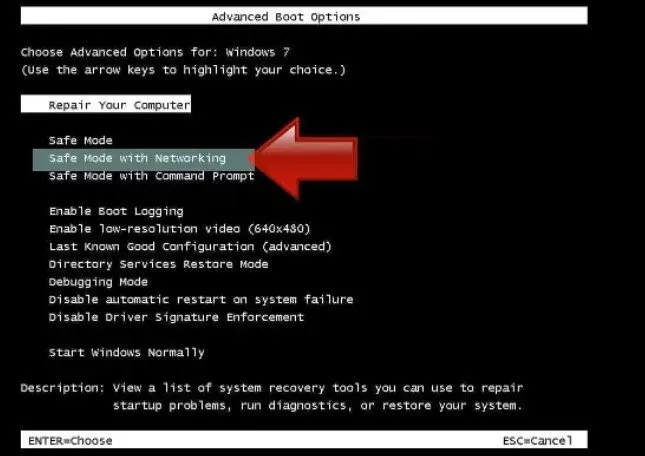
- Tout d’abord, éteignez votre ordinateur. Appuyez ensuite sur le bouton d’alimentation pour le redémarrer et commencez immédiatement à appuyer sur la touche F8 de votre clavier à intervalles de 1 seconde. Un menu d’options de démarrage avancées apparaîtra.
- Appuyez sur Entrée après être passé en mode sans échec avec l’option Réseau à l’aide des touches fléchées de votre clavier.
Instructions pour les utilisateurs de Windows 8/8.1/10
- Appuyez sur le bouton d’alimentation après avoir ouvert le menu de démarrage de Windows. Maintenez la touche Maj enfoncée sur votre clavier, puis sélectionnez l’option Redémarrer.
- La fenêtre de dépannage de Windows s’ouvre. Sélectionnez Dépannage > Options avancées > Options de démarrage > Redémarrer dans le menu Dépannage. Cliquez sur Afficher les options de récupération avancées si vous ne trouvez pas les options de démarrage.
- Pour entrer en mode sans échec avec mise en réseau, appuyez sur la touche droite entre F1 et F9 sous Options de démarrage. Dans ce cas, c’est la touche F5.
Vous pouvez désormais rechercher et supprimer les fichiers malveillants liés à l’arnaque FastSupport.com. La détection des fichiers et des clés de registre associés aux virus est extrêmement difficile, notamment parce que les auteurs de logiciels malveillants les renomment et les modifient souvent. Par conséquent, l’utilisation d’une application de suppression de logiciels malveillants fiable est le moyen le plus simple de supprimer un tel virus informatique.
Solution 2 – Utiliser la restauration du système
Pour utiliser la restauration du système, vous devez d’abord définir un point de restauration du système, ce qui peut être fait manuellement ou automatiquement.
Instructions pour les utilisateurs de Windows XP/Vista/7
- Éteignez votre ordinateur. Redémarrez-le en appuyant sur le bouton d’alimentation puis en appuyant plusieurs fois sur la touche F8 de votre clavier à 1 seconde d’intervalle. Un menu d’options de démarrage avancées apparaîtra.
- Passez en mode sans échec avec l’invite de commande à l’aide des touches fléchées de votre clavier et appuyez sur Entrée.
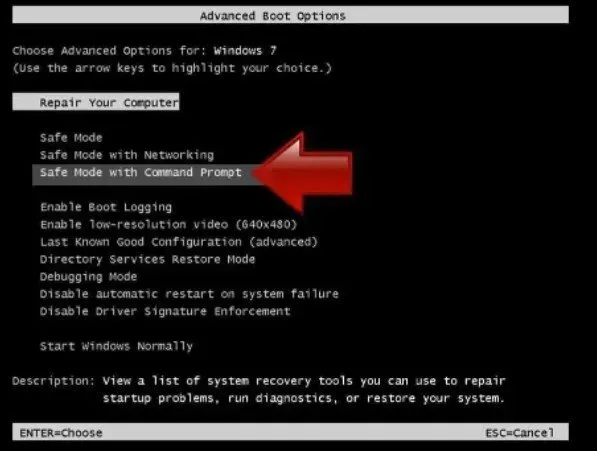
Instructions pour les utilisateurs de Windows 8/8.1/10
- Appuyez sur le bouton d’alimentation après avoir lancé le menu Démarrer de Windows. Appuyez et maintenez la touche Maj enfoncée sur votre clavier, puis utilisez le curseur de votre souris pour sélectionner l’option Redémarrer.
- La fenêtre de dépannage de Windows s’ouvre. Sélectionnez Dépannage > Options avancées > Options de démarrage > Redémarrer dans le menu Dépannage. Cliquez sur Afficher les options de récupération avancées si vous ne trouvez pas les options de démarrage.
- Pour entrer en mode sans échec à l’aide de l’invite de commande, appuyez sur la touche droite entre F1 et F9 sous Options de démarrage. Appuyez sur la touche F6 dans ce scénario.
Démarrez le processus de restauration du système. Alors,
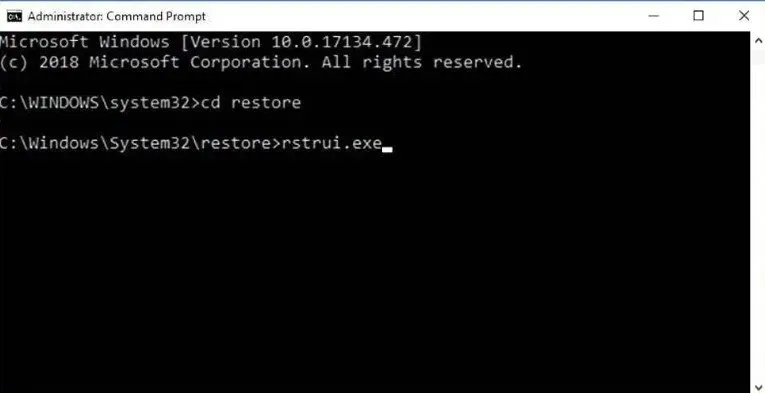
- Attendez que la machine démarre et que l’invite de commande s’affiche.
- Appuyez sur Entrée après avoir tapé cd restore suivi de rstrui.exe. Vous pouvez également exécuter %systemroot%system32restorestrui.exe à l’invite de commande et appuyer sur Entrée.
- La fenêtre de restauration du système apparaîtra. Sélectionnez ensuite un point de restauration système précédent en cliquant sur le bouton Suivant. Choisissez celui qui a été fabriqué avant le virus.
- Sélectionnez Oui pour démarrer la restauration du système.
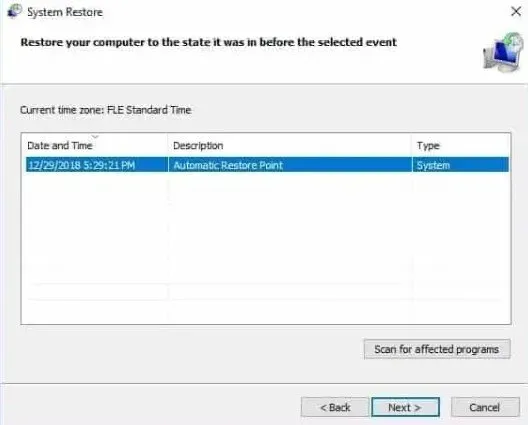
Nous vous recommandons de vérifier la machine avec un antivirus ou un logiciel antivirus après l’avoir restaurée. Dans la plupart des cas, le virus ne restera pas, mais cela ne fait jamais de mal de revérifier.
Solution 3 – Désinstaller Windows
Instructions pour les machines Windows 10/8 :
- Dans la zone de recherche Windows, tapez Panneau de configuration et appuyez sur Entrée, ou sélectionnez un résultat de recherche.
- Sélectionnez Désinstaller l’application dans le menu Programmes.
- Localisez l’entrée du programme suspect dans la liste.
- Désinstallez le programme en cliquant dessus avec le bouton droit de la souris.
- Cliquez sur Oui si le contrôle de compte d’utilisateur s’affiche.
- Attendez que le processus de désinstallation soit terminé avant de cliquer sur OK.
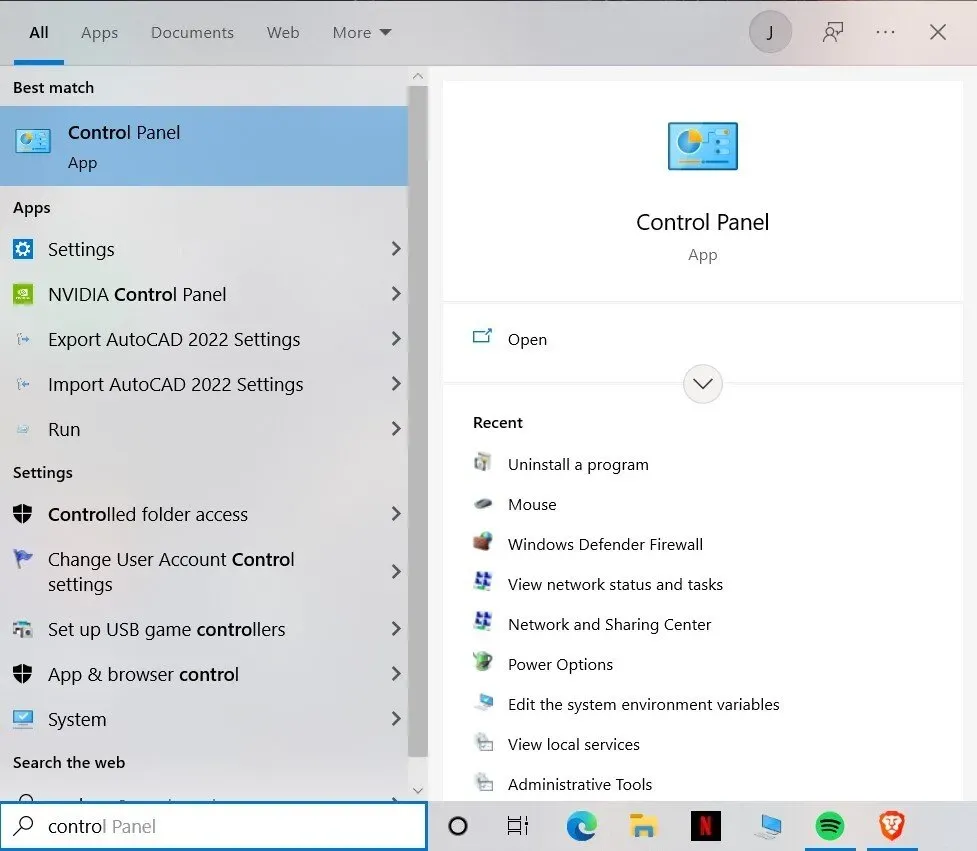
Si vous êtes un utilisateur de Windows 7/XP, veuillez suivre les instructions ci-dessous :
- Cliquez sur Démarrer > Panneau de configuration dans le volet de droite (ou sur Ajout/Suppression de programmes si vous utilisez Windows XP).
- Sélectionnez Programmes > Désinstaller l’application dans le Panneau de configuration.
- Sélectionnez un programme indésirable en cliquant dessus une fois.
- Cliquez sur Désinstaller/Modifier en haut.
- Sélectionnez Oui à l’invite de confirmation.
- Une fois le processus de désinstallation terminé, cliquez sur OK.
Solution 4 – Supprimer macOS
Supprimez des éléments du dossier Applications :
- Sélectionnez Aller > Applications dans la barre de navigation.
- Recherchez toutes les entrées pertinentes dans le dossier Applications.
- Faites glisser le programme dans le dossier Corbeille (ou cliquez avec le bouton droit et sélectionnez Déplacer vers la corbeille).
Vous devez visiter les dossiers Application Support, LaunchAgents et LaunchDaemons et supprimer les fichiers suivants pour supprimer complètement l’application indésirable :
- Accédez au dossier à partir du menu Aller.
- Cliquez sur « Aller » ou appuyez sur « Entrée » après avoir tapé /Bibliothèque/Application Support.
- Recherchez les entrées suspectes dans le dossier Application Support et supprimez-les.
- Faites maintenant de même pour les dossiers /Library/LaunchAgents et /Library/LaunchDaemons et supprimez tous les fichiers associés. plist.
Solution 5 – Supprimer de différents navigateurs
Supprimer de Microsoft Edge
Supprimez les extensions inutiles de MS Edge :
- Sélectionnez « Extensions » dans le menu (trois points horizontaux dans le coin supérieur droit de la fenêtre du navigateur).
- Sélectionnez une extension dans la liste et cliquez sur l’icône d’engrenage.
- Cliquez sur supprimer en bas.
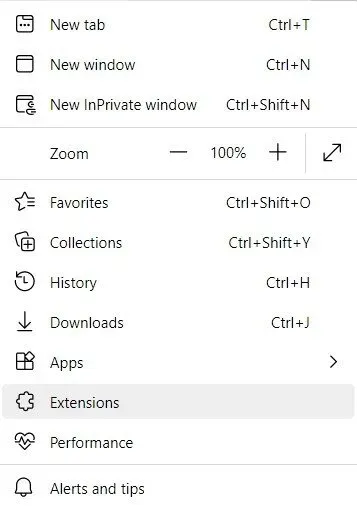
Effacer les cookies et autres données de navigation :
- Sélectionnez Confidentialité et sécurité dans le menu (trois points horizontaux dans le coin supérieur droit de la fenêtre du navigateur).
- Choisissez ce que vous souhaitez effacer dans la section « Effacer les données de navigation ».
- Sélectionnez tout (sauf les mots de passe ; vous pouvez également ajouter des licences multimédia si nécessaire), puis cliquez sur Effacer.
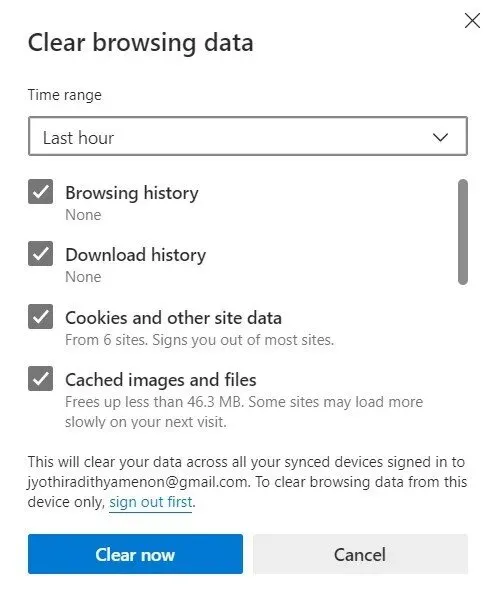
Restaurer les paramètres du nouvel onglet et de la page d’accueil :
- Sélectionnez Paramètres à partir de l’icône de menu.
- Ensuite, retrouvez la section Au démarrage.
- Si vous voyez des domaines suspects, cliquez sur Désactiver.
Réinitialisez MS Edge si les étapes ci-dessus n’ont pas aidé :
- Pour lancer le Gestionnaire des tâches, appuyez sur Ctrl + Maj + Échap.
- Au bas de la fenêtre, cliquez sur la flèche Détails.
- Sélectionnez l’onglet Détails.
- Maintenant, faites défiler vers le bas et recherchez toute entrée mentionnant Microsoft Edge. Pour empêcher le démarrage de MS Edge, cliquez avec le bouton droit sur chacun et choisissez Fin de tâche.
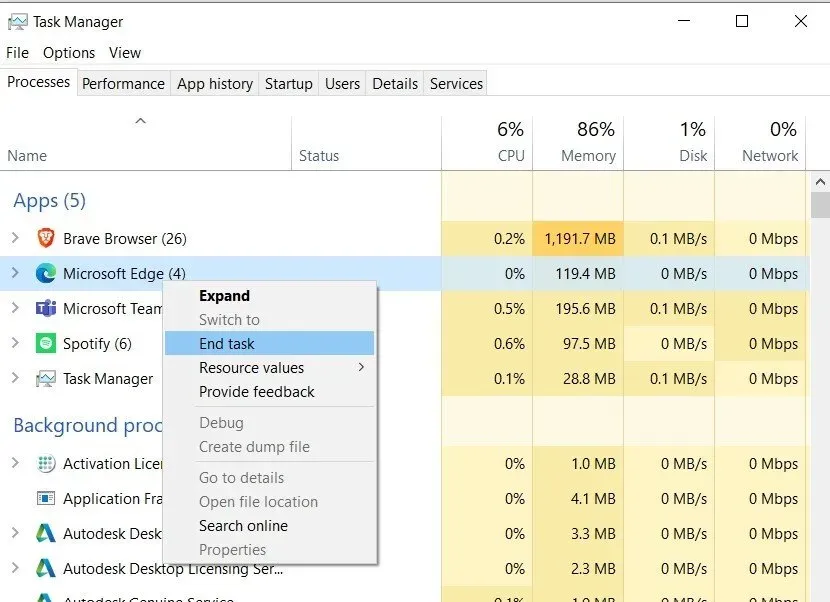
Si cette solution ne fonctionne pas, vous devez utiliser une approche plus sophistiquée pour réinitialiser Edge. Avant de commencer, assurez-vous d’avoir une sauvegarde de vos données.
- Sur votre PC, recherchez le dossier suivant : C:\\Users\\%username%\\AppData\\Local\\Packages\\Microsoft.MicrosoftEdge_8wekyb3d8bbwe.
- Pour sélectionner tous les dossiers, utilisez Ctrl + A sur votre clavier.
- Faites un clic droit dessus et sélectionnez Supprimer. Cliquez ensuite avec le bouton droit sur le bouton Démarrer et sélectionnez Windows PowerShell (Admin).
- Copiez et collez la commande suivante dans une nouvelle fenêtre, puis appuyez sur Entrée : Get-AppXPackage -AllUsers -Name Microsoft.MicrosoftEdge | Pour chaque {Add-AppxPackage -DisableDevelopmentMode -Register « $($_.InstallLocation)\\AppXManifest.xml »-Verbose.
Instructions pour Edge à base de chrome
Supprimer les extensions de MS Edge (Chromium) :
- Ouvrez Edge et accédez à Extensions > Paramètres.
- Supprimez toutes les extensions indésirables en cliquant sur le bouton Supprimer.
- Effacer le cache et les données du site.
- Allez dans « Paramètres » en appuyant sur « Menu ».
- Choisissez entre confidentialité et services.
- Choisissez ce que vous souhaitez effacer dans la section « Effacer les données de navigation ».
- Sélectionnez « Tous les temps » dans la section « Plage de temps ».
- Sélectionnez maintenant Effacer.
Réinitialiser MS Edge basé sur Chromium :
- Sélectionnez Paramètres dans le menu.
- Sélectionnez Réinitialiser les paramètres dans le menu de gauche.
- Restaurez les paramètres à leurs valeurs par défaut en sélectionnant cette option.
- Cliquez sur « Réinitialiser » pour confirmer.
Supprimer de Mozilla Firefox
Supprimez les extensions dangereuses :
- Ouvrez Mozilla Firefox et sélectionnez l’élément de menu (trois lignes horizontales dans le coin supérieur droit de la fenêtre).
- Sélectionnez les modules complémentaires.
- Sélectionnez le plugin indésirable et cliquez sur Supprimer.

Réinitialiser la page d’accueil :
- Pour accéder au menu, appuyez sur les trois lignes horizontales dans le coin supérieur droit.
- Sélectionnez les options.
- Entrez le site de votre choix dans la section « Paramètres principaux » afin qu’il s’ouvre à chaque démarrage de Mozilla Firefox.
Effacer les cookies et les données du site :
- Sélectionnez Options dans le menu.
- Accédez à la section confidentialité et sécurité.
- Faites défiler vers le bas pour trouver les cookies et les données du site.
- Sélectionnez Effacer les données.
- Effacez les cookies et les données du site, ainsi que le contenu Web mis en cache.
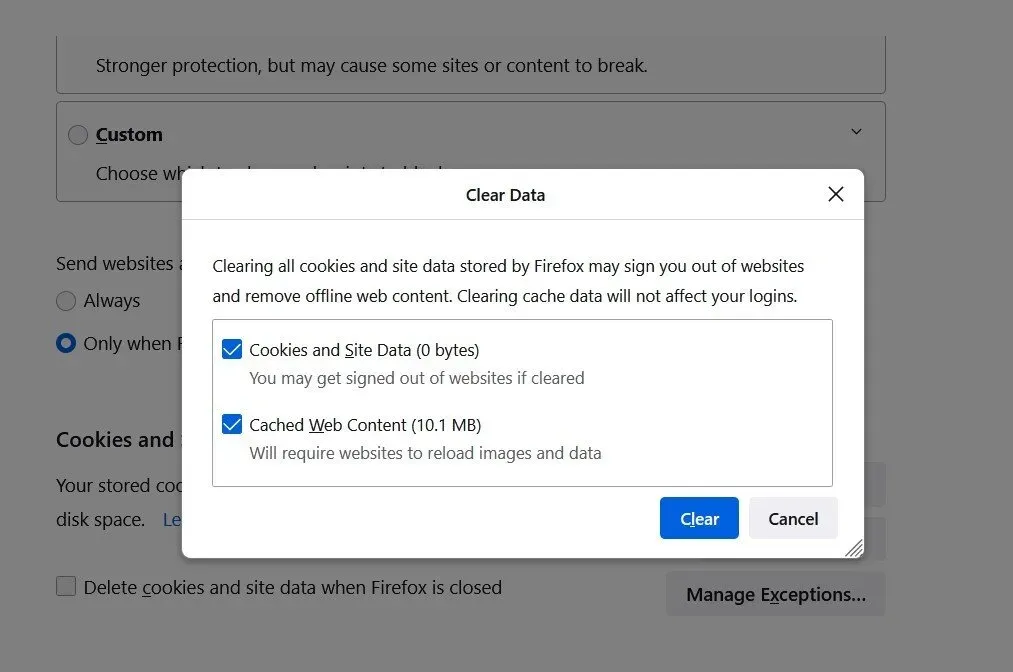
Réinitialisez Mozilla Firefox :
- Si l’effacement de votre navigateur ne vous aide pas, essayez de réinitialiser Mozilla Firefox :
- Appuyez sur le bouton « Menu » dans le navigateur Mozilla Firefox.
- Sélectionnez Informations de dépannage dans le menu Aide.
- Cliquez sur Mettre à jour Firefox sous Personnaliser Firefox.
- Lorsque la fenêtre contextuelle apparaît, cliquez sur Actualiser Firefox pour confirmer votre action.
Supprimer de Google Chrome
Supprimez les extensions malveillantes de Google Chrome :
- Ouvrez Google Chrome, sélectionnez « Plus d’outils »> « Extensions » dans le menu (trois points verticaux dans le coin supérieur droit).
- Toutes les extensions installées seront visibles dans la fenêtre qui s’ouvre. En sélectionnant Supprimer, vous pouvez supprimer tous les plugins douteux qui peuvent être liés à des logiciels malveillants.
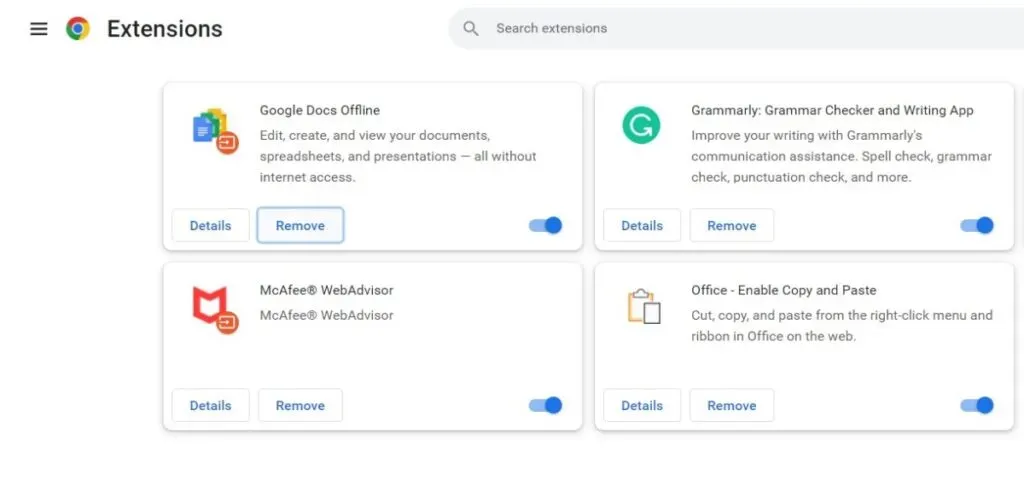
Le cache et les données Web de Chrome doivent être effacés :
- Sélectionnez Paramètres dans le menu.
- Sélectionnez Effacer les données de navigation sous Confidentialité et sécurité.
- Vous pouvez sélectionner votre historique de navigation, les cookies et autres données du site, ainsi que les images et fichiers mis en cache.
- Sélectionnez Effacer les données.
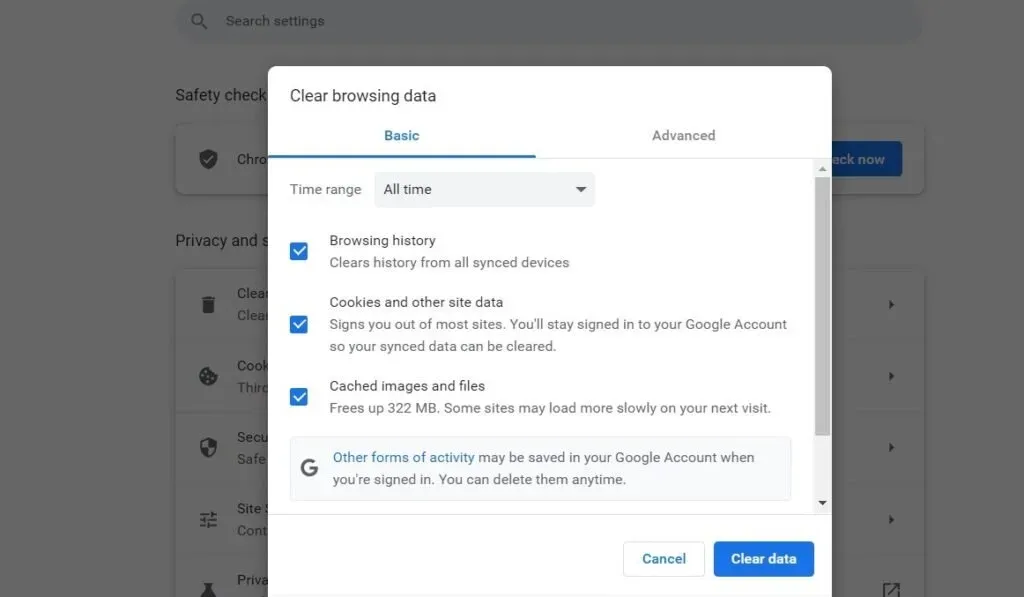
Changer de page d’accueil :
- Sélectionnez Paramètres dans le menu.
- Dans la zone « Au démarrage », recherchez le site douteux.
- Cliquez sur les trois points pour ouvrir l’option « Supprimer » après avoir cliqué sur « Ouvrir une collection spécifique de pages ».
Réinitialisez Google Chrome :
Si aucune des méthodes ci-dessus n’a fonctionné, essayez de réinitialiser Google Chrome pour supprimer tous les composants indésirables :
- Sélectionnez Paramètres dans le menu.
- Faites défiler jusqu’à « Avancé » dans le menu « Paramètres ».
- Trouvez la section « Réinitialiser et nettoyer » en faisant défiler vers le bas.
- Cliquez maintenant sur Restaurer les paramètres à leurs valeurs.\
- Réinitialisez les paramètres pour confirmer.
Supprimer de Safari
Supprimez les extensions inutiles de Safari :
- Cliquez sur Safari > Paramètres.
- Sélectionnez Extensions dans la nouvelle fenêtre.
- Supprimez l’extension indésirable en la sélectionnant.
Supprimez les cookies et autres données de sites Web de Safari :
- Effacer l’historique dans Safari.
- Sélectionnez l’intégralité de l’historique dans la liste déroulante « Effacer ».
- Effacer l’historique confirme.
Réinitialisez Safari si les étapes ci-dessus n’ont pas fonctionné pour vous :
- Cliquez sur Safari > Paramètres…
- Sélectionnez l’onglet « Avancé ».
- Sélectionnez l’élément de menu « Afficher le développement » dans la barre de menus.
- Sélectionnez « Purger les caches » dans la barre de menu après avoir cliqué sur « Développer ».
Conclusion
La suppression manuelle des logiciels malveillants prend beaucoup de temps, il est donc préférable de la confier à un antivirus et à un logiciel antivirus.
Si le virus affecte déjà votre expérience de navigation, suivez les méthodes ci-dessus pour vous en débarrasser. Lors de la suppression manuelle d’un virus, vous devez connaître son identité.
Nous vous recommandons de vérifier votre système PC avec un bon anti-spyware après avoir supprimé ce programme potentiellement indésirable (PPI) et restauré chacun de vos navigateurs Web.
Cela vous aidera à supprimer les traces du registre Fastsupport.com de votre ordinateur, ainsi qu’à détecter tout parasite ou logiciel malveillant associé.
FAQ
Qu’est-ce que l’assistance rapide ?
FastSupport est un site Web légitime qui utilise la boîte à outils GoToAssist pour fournir un accès à distance à un ordinateur. Bien que ce site soit authentique, les cyber-voleurs l’utilisent pour gagner de l’argent. Les services d’accès à distance sont fréquemment utilisés et légaux.
À quoi sert GoToAssist ?
GoToAssist permet aux appareils mobiles d’être assistés à distance, permettant aux clients finaux de rester connectés où qu’ils soient. Les androïdes peuvent être visualisés et contrôlés. Appareils Android avec accès automatique.
Comment activer GoToAssist sur Mac ?
Entrez votre nom d’utilisateur et votre mot de passe Mac en cliquant sur l’icône « Déverrouiller » dans le coin inférieur gauche. Sélectionnez Accessibilité dans le menu de gauche. Cochez la case pour accorder le contrôle d’application suivant : GoToAssist Enterprise Client.
Laisser un commentaire